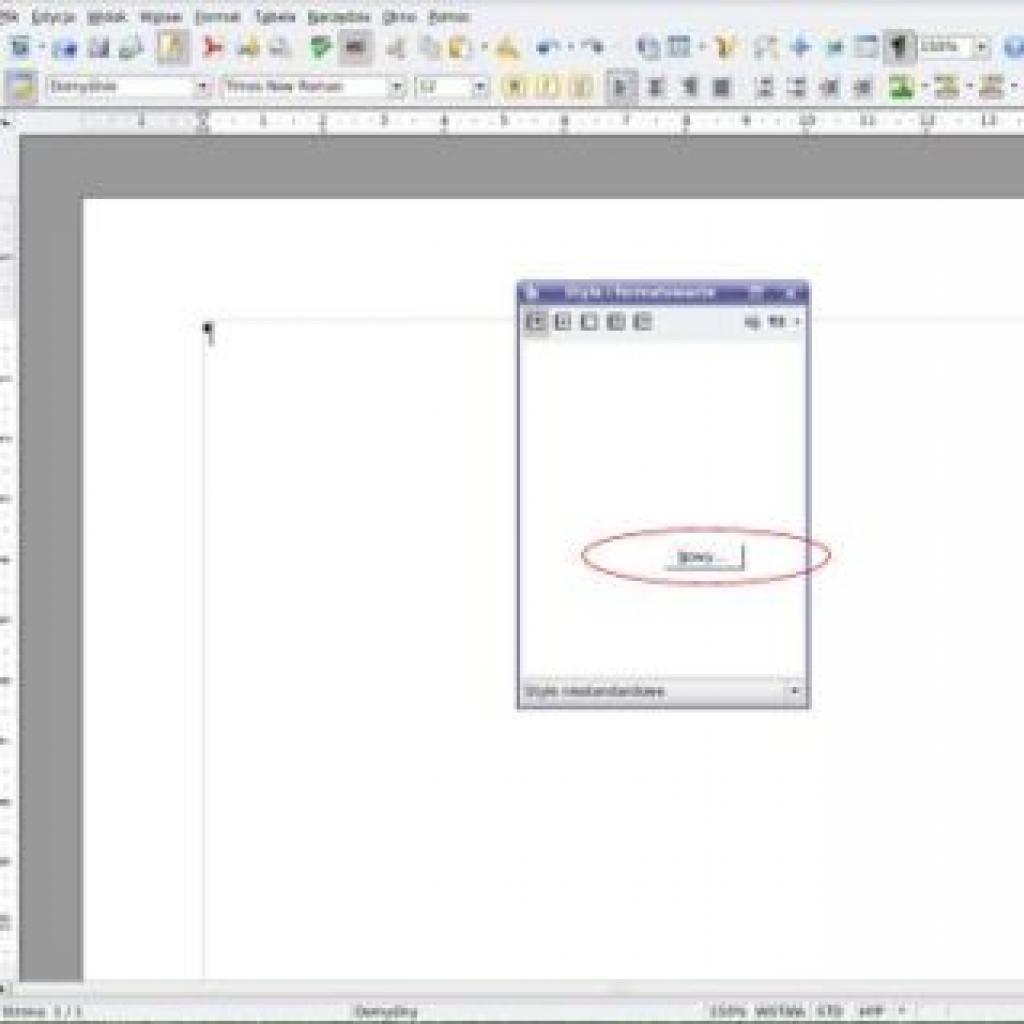Innym sposobem jest skorzystanie z górnego menu format i analogicznych opcji. Teoretycznie wszystkie czynności zajmują nam tyle samo czasu. Tylko stylista może być cały czas włączony i umieszczony gdzieś z boku, żeby nie przeszkadzał. Samo to zmniejsza liczbę kliknięć. Jeśli zajdzie potrzeba, mamy dostęp do niego za pomocą klawisza F11. Klikanie prawym przyciskiem myszy może być niewygodne i skończyć się np. odznaczeniem interesującego nas fragmentu. Wreszcie wszystkie opcje poza stylistą nie zmienią nam również domyślnej czcionki (wraz z atrybutami). Dlatego w dłuższym rozrachunku korzystanie ze stylów znaków jest korzystniejsze. Zwłaszcza, jeśli utworzymy własne, odpowiadające nam style. Tworzenie nowych styli jest zresztą czynnością banalną.
Po kliknięciu prawym przyciskiem w polu roboczym stylisty możemy skorzystać z opcji nowy, dzięki której dopisujemy do listy nowe style.
Rys. 1. Tworzenie nowego stylu wymaga tylko kilku kliknięć
Jeśli mamy zaznaczony jakiś styl, wówczas możemy go zmodyfikować lub nawet usunąć.
Okno tworzenia nowego stylu akapitu zawiera cztery zakładki (Organizator, Czcionka, Efekty czcionki, Pozycja, Tło).
Rys. 2. Okno tworzenia nowego stylu nie sprawi nikomu problemów
Przemysław Żarnecki
Style znaków oraz dodawanie nowych styli cz. 1
Styl znaku dotyczy tylko i wyłącznie zaznaczonego (bądź zaznaczonych) elementu dokumentu. Zadaniem stylów znaków jest wyróżnienie określonego fragmentu tekstu z całości. Konstrukcja menu odpowiedzialnego za style znaków jest analogiczna do styli akapitów, z tą różnicą, że jest ich o wiele mniej. Style znaków nie są często używaną opcją, pomimo że w znacznym stopniu przyspieszają pracę, zwłaszcza, kiedy tworzymy dużo tekstów i korzystamy z podobnych rozwiązań. Wygodnie jest np. kliknąć cytat, aby wybrany fragment zmienił swoje atrybuty. W przypadku takich standardowych elementów możemy nie zauważyć większej różnicy.